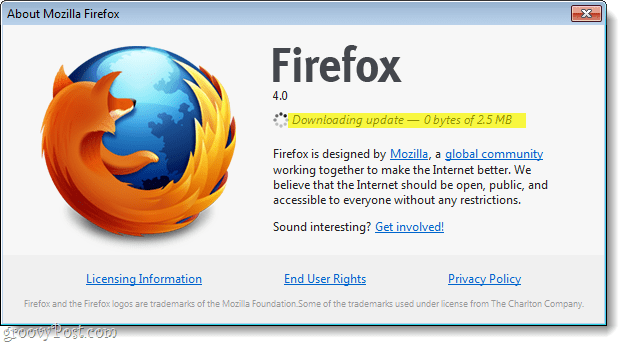A Vezérlőpult hozzáadása a Windows 11 Start menüjéhez vagy tálcájához
Microsoft Windows 11 Hős / / August 02, 2021

Utoljára frissítve
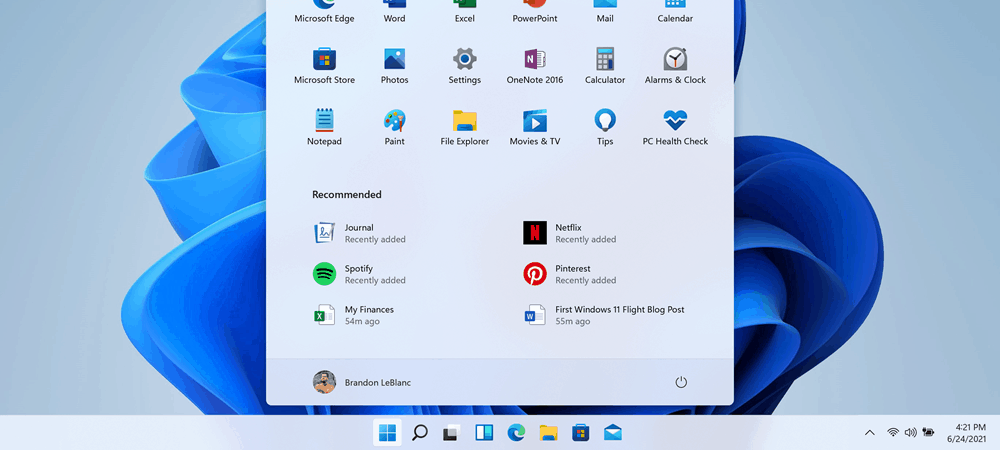
Jó, hogy a Microsoft megőrzi klasszikus Vezérlőpultját a Windows 11 rendszerben. Íme egy pillantás a Start vagy a tálca rögzítésére a könnyebb hozzáférés érdekében.
Még akkor is, ha a rendszer összes segédprogramját és egyéb funkcióját áthelyezték a modern Beállítások alkalmazásba a Windows 10 és 11 rendszeren, a klasszikus Vezérlőpult megmarad. Kényelmesebb lehet a használata, mert ez volt az első hely a Windowsban a karbantartás és hibaelhárítás során. És talán könnyebb hozzáférést szeretne elérni parancsikon létrehozása a Vezérlőpultra a Start menüben vagy a tálcán. Íme egy pillantás mindkét lehetőségre.
Először is, ha sokat használ a Start menüben, akkor az oktatóanyag ezen része az Ön számára készült. Ez megmutatja, hogyan rögzítheti a Vezérlőpultot a Start menübe.
Adja hozzá a Vezérlőpultot a Start menühez
Kattints a Start gomb a kezdőképernyőn, vagy nyomja meg a Windows billentyűt a billentyűzeten a Start menü megjelenítéséhez. Azután típus:cpl vagy Vezérlőpult a keresőmezőben.
A „Legjobb egyezés” alatti legfelső eredményből a Vezérlőpult alkalmazást kell látnia. Kattintson rá jobb gombbal, majd kattintson Rögzítse a kezdéshez vagy Rögzítés a tálcára attól függően, hogy hol szeretnéd.
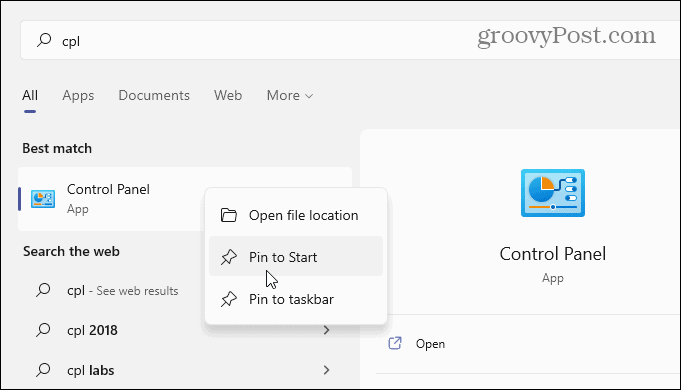
Például itt rögzítettem a tálcára. Megnyithatja, mint bármely más, a tálcára rögzített alkalmazást. Ha elkészült, zárja be, és a CPL ikon rögzítve marad a tálcán a következő alkalommal, amikor szüksége lesz rá.
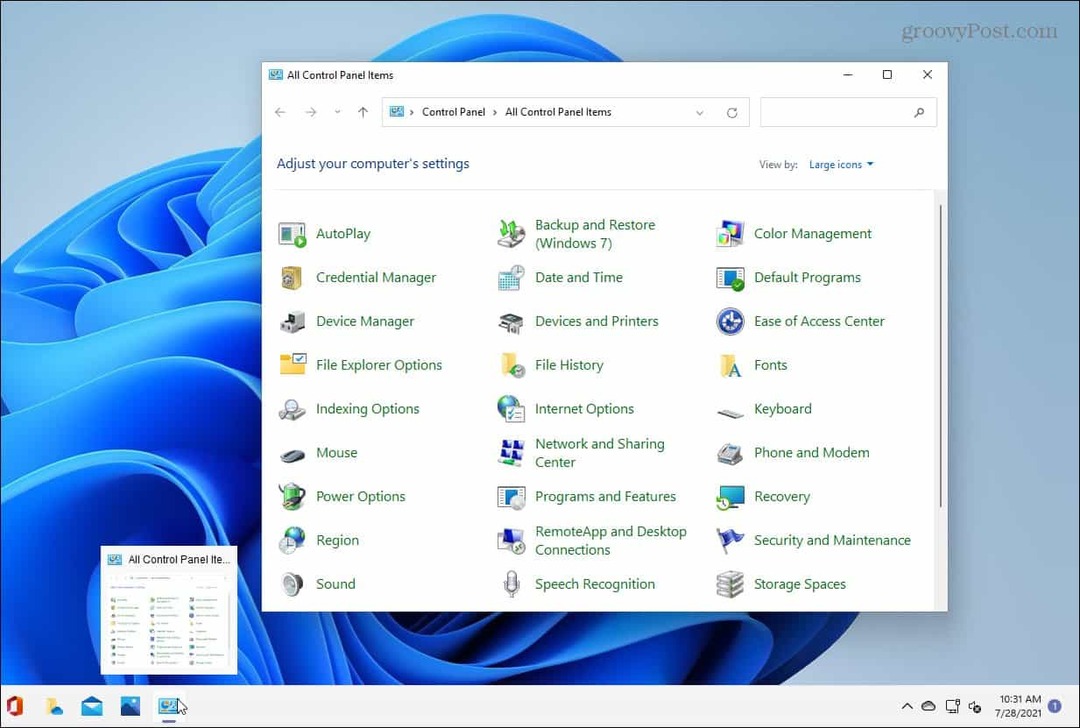
Vagy rögzítheti a Start menübe. Ezt tettem én itt. Ne feledje, hogy a Vezérlőpult a rögzített listák aljára kerül. Tehát „lefelé kell görgetnie” a rögzített lapok listáját, ha nem látja, és megjelenik.
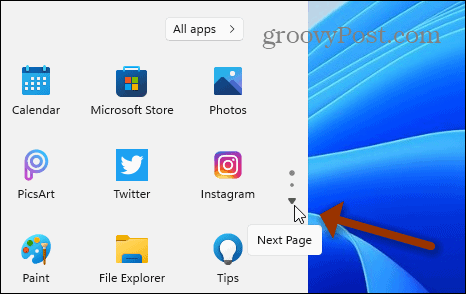
Ha megtalálta, kattintson a jobb gombbal a CPL ikonra, és válassza a lehetőséget Rögzítés a tálcára a menüből.
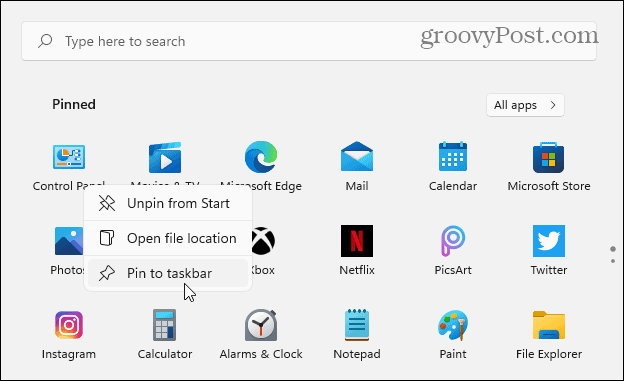
Miután a Vezérlőpult rögzítve van a tálcán, kattintson rá jobb gombbal. Ezután a felugró menüből nyissa meg annak tartalmát. Hasonló az alábbi példához.
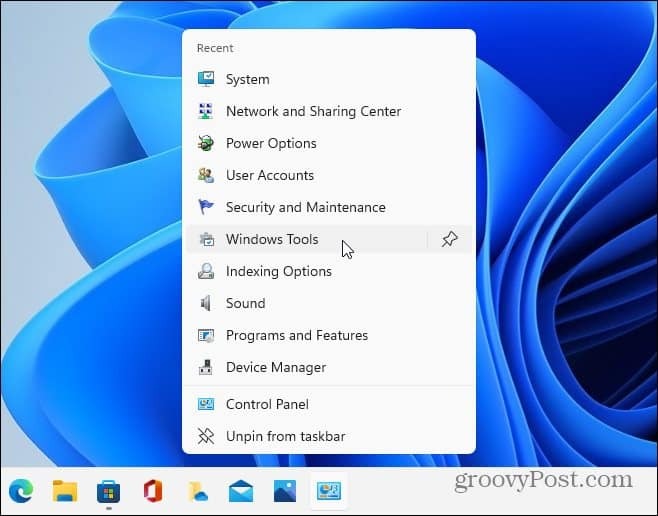
Ezenkívül, ha fel szeretné oldani a Vezérlőpult ikon rögzítését, nyissa meg a Start gombot, kattintson rá jobb gombbal, majd kattintson Oldja fel a kezdetektől vagy Oldja fel a tálcáról vagy mindkettő.
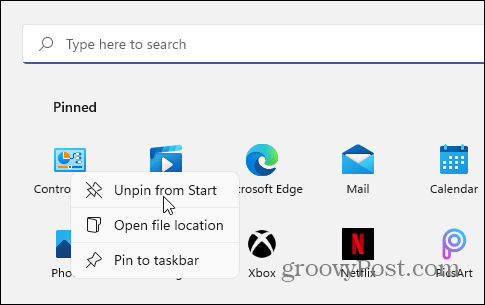
Még egy trükk, amire rá kell mutatni. Ha a Vezérlőpultot a tálcára szeretné rögzíteni, nyissa meg a Start (Windows billentyű> típus: cpl> nyomja meg az Enter billentyűt), és amikor megnyílik, kattintson a jobb gombbal a tálcán lévő ikonra, majd kattintson a gombra Rögzítés a tálcára.
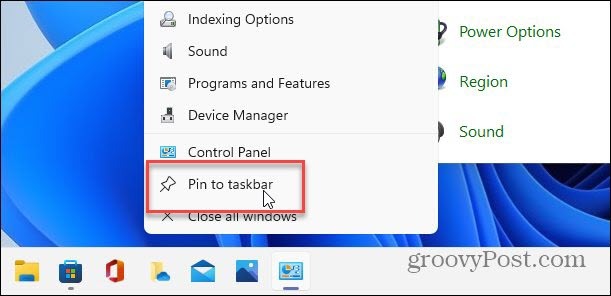
Összegezve
Ennyi az egész. Most hozzáférhet a klasszikus Vezérlőpulthoz, amelyet az évek során használt és megszokott. Idővel azonban a Microsoft továbbra is áthelyezi az elemeket a modern Beállítások alkalmazásba. Ezenkívül nézze meg cikkünket az alkalmazások rögzítése a Start menüből a tálcára a Windows 11 rendszeren.
Ha többet szeretne megtudni a Windows 11 rendszerről, nézze meg, hogyan kell hozzáadhat vagy eltávolíthat mappákat a Start menüből. Lehet, hogy észrevette, hogy a Start gombom ott van a bal oldalon, ahol várták. Ezt a rendszeren is megteheti. Kérjük, tekintse meg cikkünket arról, hogyan mozgassa a Start menüt és a tálcát a Windows 11 rendszeren.
A Google Chrome gyorsítótárának, a cookie -knak és a böngészési előzményeknek a törlése
A Chrome kiváló munkát végez a böngészési előzmények, a gyorsítótár és a cookie -k tárolásában, hogy optimalizálja a böngésző online teljesítményét. Az övé hogyan ...
Áruegyeztetés az üzletben: Hogyan lehet online árakat kapni a boltban történő vásárlás során
A boltban történő vásárlás nem jelenti azt, hogy magasabb árat kell fizetnie. Az áregyezési garanciáknak köszönhetően online kedvezményeket kaphat vásárlás közben ...
Hogyan ajándékozzon Disney Plus előfizetést digitális ajándékkártyával
Ha élvezte a Disney Plus szolgáltatást, és szeretné megosztani másokkal, itt vásárolhat Disney+ Gift előfizetést a ...
Útmutató a dokumentumok megosztásához a Google Dokumentumokban, Táblázatokban és Diákban
Könnyen együttműködhet a Google webes alkalmazásaival. Íme az útmutató a Google Dokumentumokban, Táblázatokban és Diákban való megosztáshoz az engedélyekkel ...